Forefront For Office
发布时间:2019-09-21 11:04:12编辑:auto阅读(2282)
上一篇我们介绍了Office Communications Server2007安装和Office Communications Se ver Beta 3的安装以及测试,Forefront For Office Communications Server Beta 1是英文版的,rver2007客户端的安装。今天再来给大家介绍一下Forefront For Office Communications SerForefront For Office Communications Server Beta 3是中文版的,看见英文就讨厌,中文还好些吧!还等什么赶快去看看Forefront For Office Communications Server Beta 3是怎样杀毒的,是怎么防止病毒的。实验环境还是上一篇的实验环境在Office Communications Server2007服务器的基础上来安装Forefront For Office Communications Server Beta 3。
Beijng是域控制器,DNS服务器,CA证书服务器,IP地址为192.168.11.11;shanghai是OCS服务器,Forefront For Office Communications Server Beta 3服务器,IP地址为192.168.11.10,实验拓扑如下:

下面我们开始今天的实验吧!
一、创建用户并设置用户
首先我们在域控制器上创建一个用户,这个用户用来启动OCS服务和传达Forefront For OCS服务器的即时消息给各OCS客户端。我们创建一个叫“OCSTEST”的用户

输入用户口令,密码设为永不过期

接下来我们打开OCS服务器计算机管理把“OCSTEST”用户添加到“RTC Server Applications”本地组中,无法满足这些要求将导致安装失败和 Office Communications Server 前端服务无法启动.我们在“本地用户和组”中找见“RTC Server Applications”本地组,右击选择“属性”
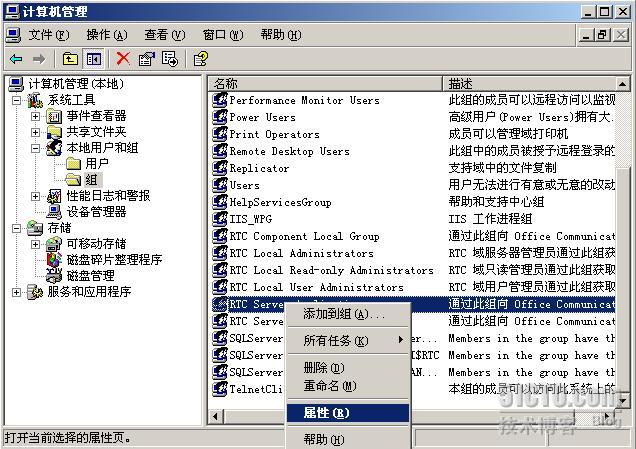
点击左下角“添加”
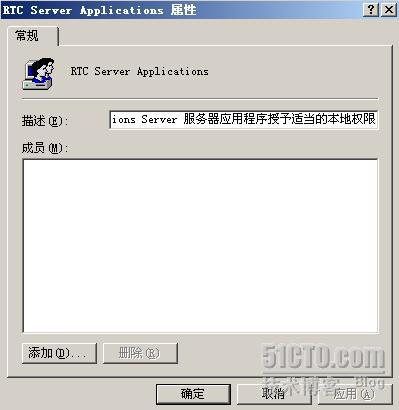
对象类型选择“用户和组”查找位置是这个域中,输入完用户后,点击检查名称,如和下图一样,就是输入正确了,点击“确定”退出

下面还得把这个用户添加到“RTCUniversalServerAdmins”全局组和“RTCProxyUniversalServares”全局组中。Forefront For OCS要求此用户必须是活动目录中“RTCUniversalServerAdmins”组和“RTCProxyUniversalServares”组中的成员。我们一个一个的来吧!首先在域控制器的活动目录中找见“RTCUniversalServerAdmins”组,右击选择属性
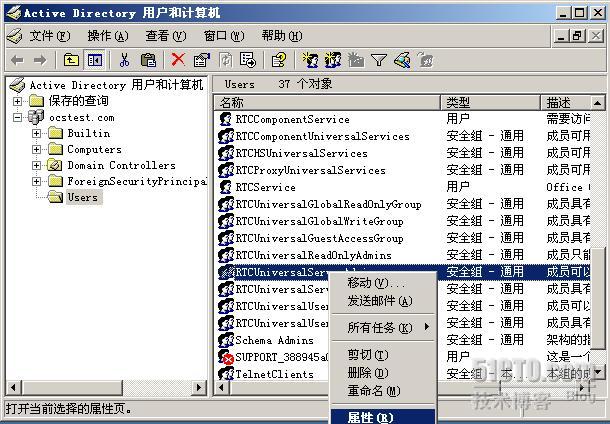
切换到“成员”列表中,选择“添加”
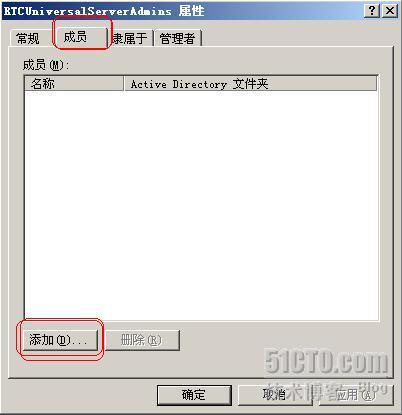
输入用户名称后,点击确定
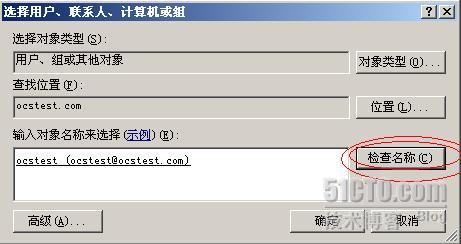
接下来找见“RTCProxyUniversalServares”组,右击属性
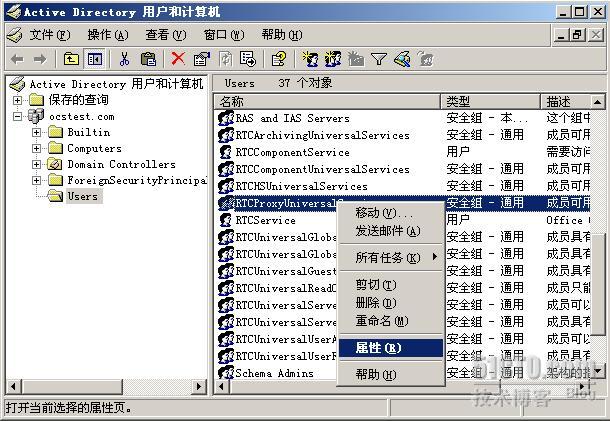
切换到“成员”列表,选择添加

将“OCSTEST”用户添加到“RTCProxyUniversalServares”全局组中,点击确定
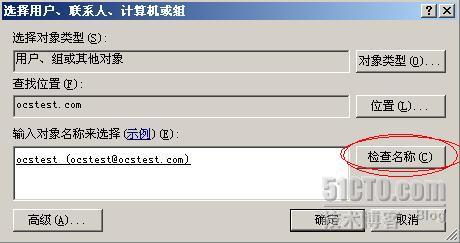
二、安装Forefront For Office Communications Server Beta 3
在OCS服务器shanghai上放入Forefront For Office Communications Server Beta 3的安装光盘,弹出安装向导后点击下一步
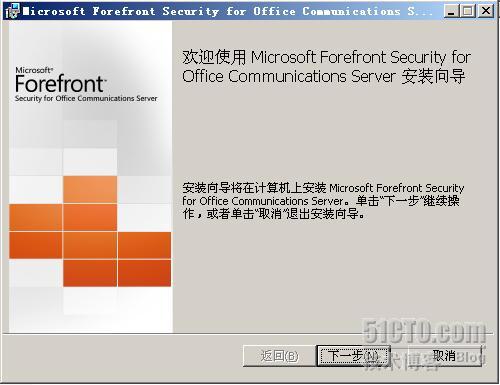
安装服务器控组件好和管理控制台应用程序.选择完全安装

点击下一步,这些安装条件我们都具备了。如果“作为服务登陆”的权限没有设置,那么安装的时候会自动将OCSTEST这个用户加入到这里面,大家放心的进行下一步吧!
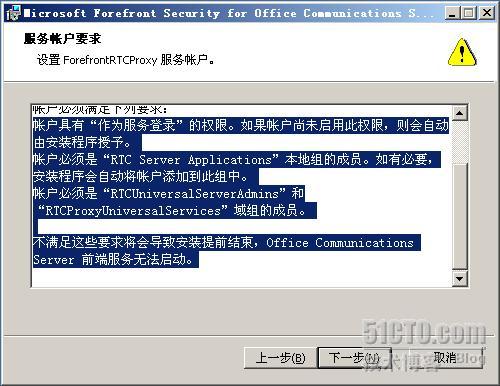
输入运行Forefront For OCS服务的用户名以及口令
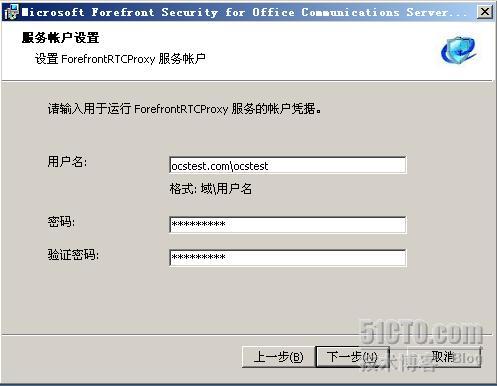
使用与ForefrontRTCProxy 服务账户相同的账户来发送Forefront IM通讯消息给客户端
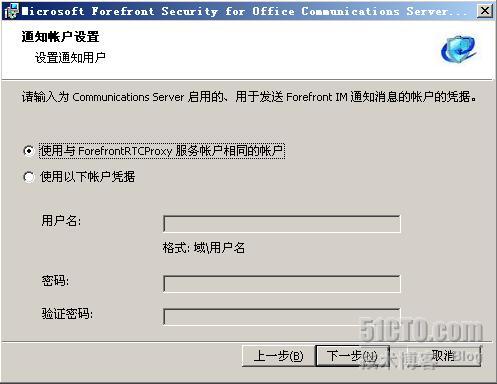
输入SIP地址和主服务器,传输方式选择“TLS”
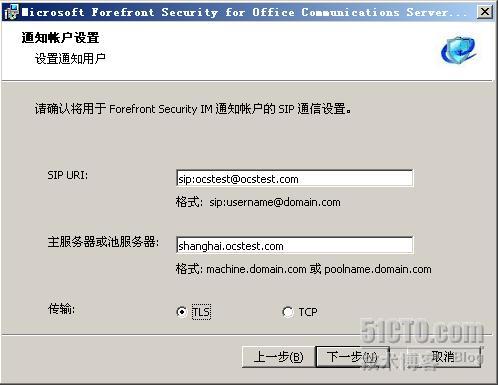
不为服务器上控制角色配置Forefront,点下一步

不使用代理服务
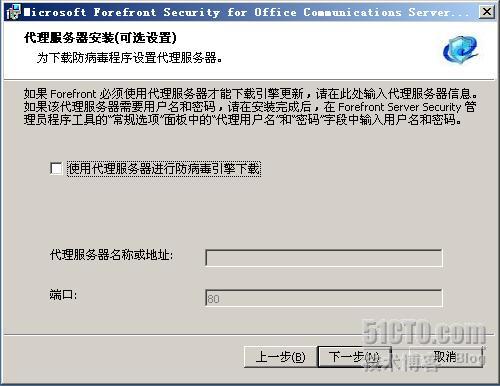
选择安装路径
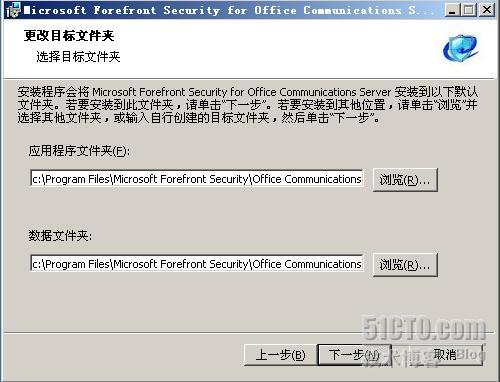
Forefront For Office Communications Server Beta 3的安装进度
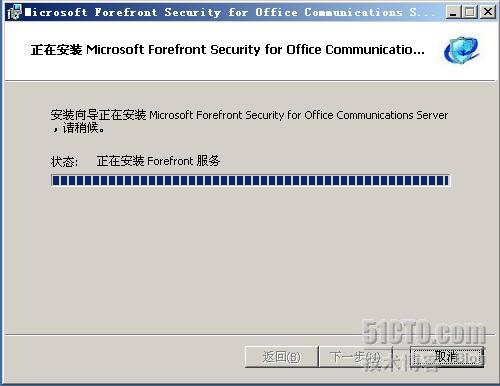
经过几分钟的等待,Forefront For Office Communications Server Beta 3中安装成功了。
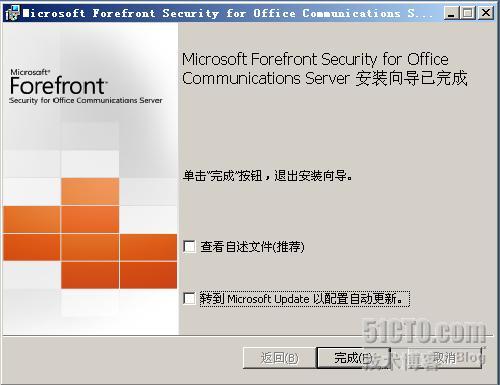
Forefront For Office Communications Server Beta 3安装完成后,我们在OCS服务器上点击开始-----程序---- Forefront For Office Communications Server 我们就能看见Forefront For OCS管理员程序
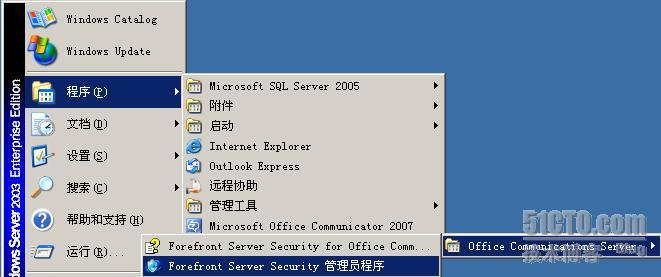
三、测试Forefront For OCS
我们打开Forefront For OCS控制台看看是什么样子。桌面清晰,一目了然。Forefront For OCS安装上以后开始对它不用做任何设置,默认的防病毒功能就是开启的。如下图,有五个病毒库,病毒扫描为“开”

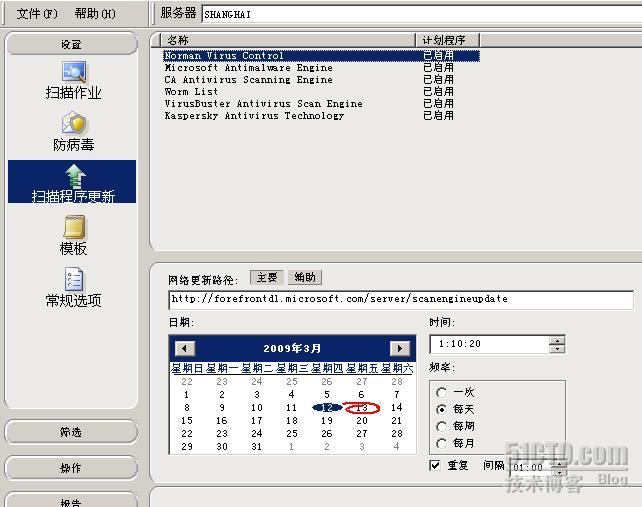
我们在域控制器上用管理员的身份登陆OCS客户端,在OCS服务器上用zhangsan的身份登陆OCS客户端,如下图登陆成功后,我们让管理员给zhangsan发一个病毒文件,来测测试一下Forefront For OCS服务器工作是否正常,右击zhangsan,选择“发送文件”
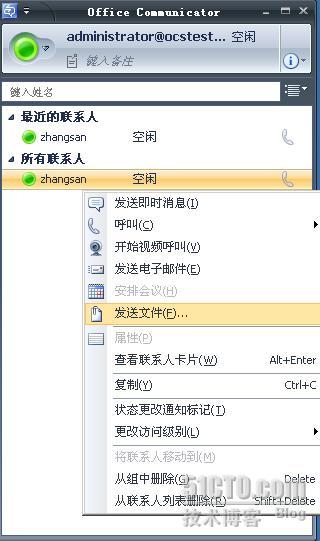
我们来选择“Eicar.zip”病毒测试文件
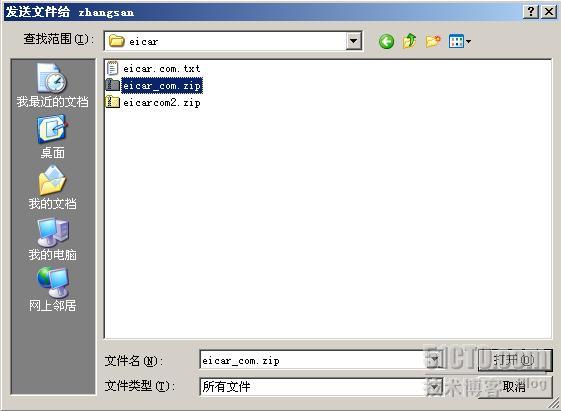
管理员成功的将病毒测试文件发送给了zhangsan用户

而在张三用户的OCS客户端中显示的是“传输中出现错误”
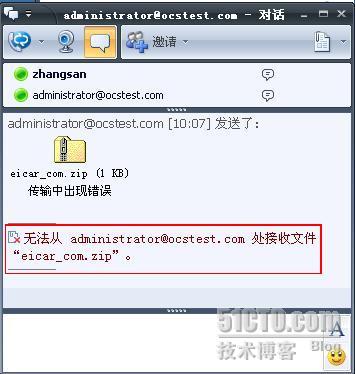
紧接着OCSTEST用户会给zhangsan发一个文件,这个文件看上去和管理员给zhangsan发的文件一样,我们打开看看里面什么内容
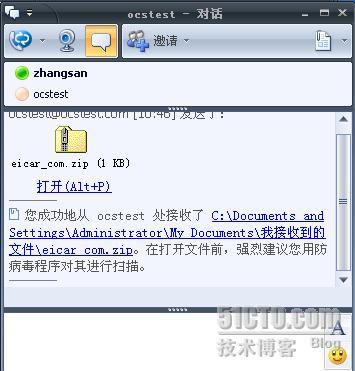
里面内容很简单,Forefront For Office Communications Server 服务器发现了管理员给zhangsan发的邮件有病毒,所以将自动将病毒文件给替换掉了,其实是删除了以前的文件
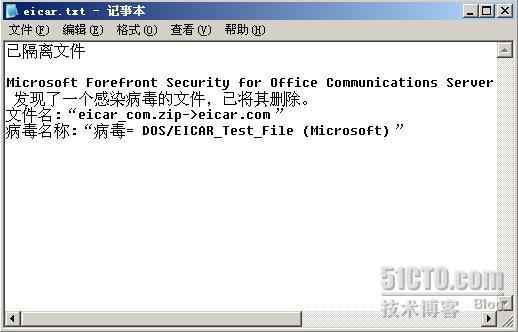
接下来我们打开Forefront For OCS控制台中设置一下,来阻止OCS客户端来互相传送RAR压缩文件,打开Forefront For OCS服务器,选择“筛选”中的“文件”------“添加”------输入“*.*”,在点击“所有类型”选择“RAR压缩文件”,最后点击右下角的保存按钮
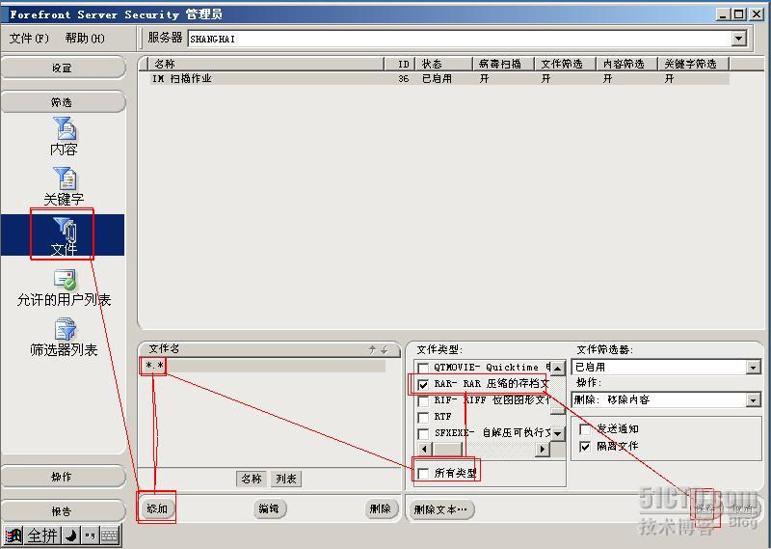
下面我们让zhangsan给管理员发一个RAR压缩文件,看看能不能发送成功,还是右击管理员,选择“发送文件”
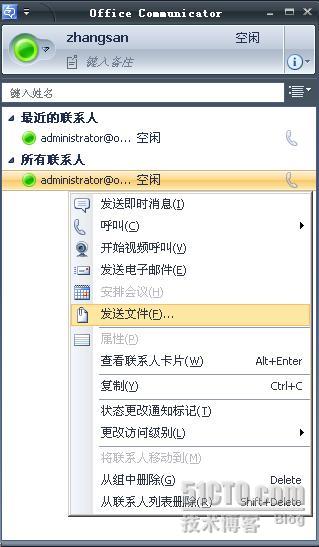
发送了一个OCS2007安装包,已经发送了一多半了。

马上就快发送完成了,出现了下面的提示“无法将OCS2007标准版.rar”发送给管理员
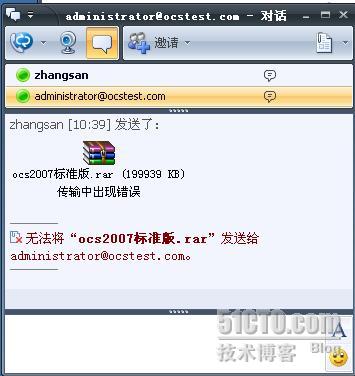
这时候管理员的ocs通讯服务器中也出现了错误提示
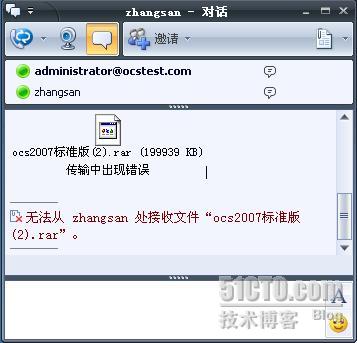
在过几秒中管理员收到了ocstest用户的一条信息,看看是什么信息吧!
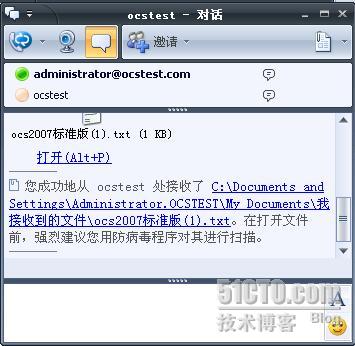
打开信息后,没想到是一个文本文档。因为Forefront For ocs服务器已经发现了客户端传送的是RAR压缩文件,与筛选器中的文件相匹配,所以将它给隔离掉了。
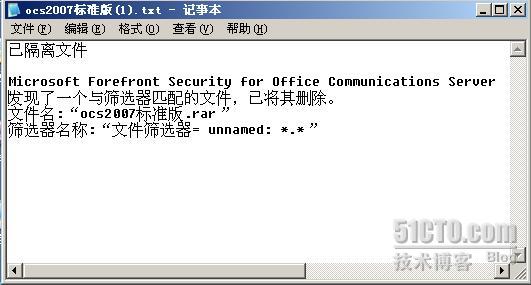
最后我们在“报告”------“隔离”中看见了刚才传送的RAR解压文件了。
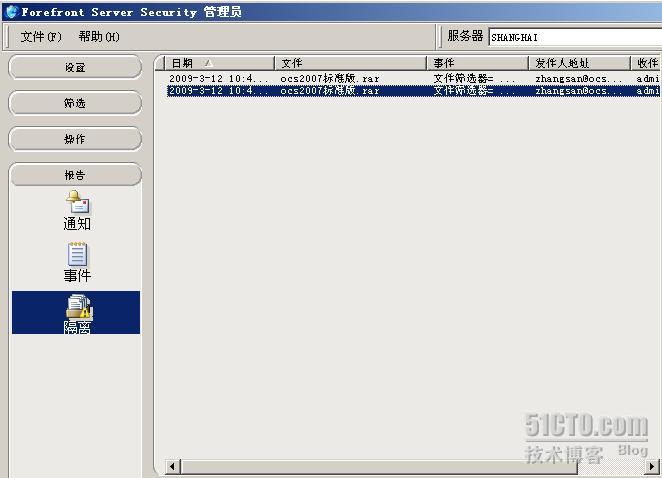
这中文版的就是比英文版的好啊!最起码能看懂啥是什么意思。Forefront For OCS的功能还有很多,文件隔离、关键字过滤、定时扫描等等。大家没事的时候可以安装一个来测试测试。我个人认为这个安装在小型企业中很好,可以有效的保护用户资料、企业资料的安全。今天就给大家介绍到这里吧!如有什么不明之处,还请大家多多指教,谢谢了。呵呵!
上一篇: Zabbix安装配置文档-Part3.配
下一篇: ADO.NET与ORM的比较(3)Lin
- openvpn linux客户端使用
51748
- H3C基本命令大全
51431
- openvpn windows客户端使用
41842
- H3C IRF原理及 配置
38613
- Python exit()函数
33109
- openvpn mac客户端使用
30099
- python全系列官方中文文档
28772
- python 获取网卡实时流量
23769
- 1.常用turtle功能函数
23681
- python 获取Linux和Windows硬件信息
22048
- Ubuntu本地部署dots.ocr
81°
- Python搭建一个RAG系统(分片/检索/召回/重排序/生成)
2278°
- Browser-use:智能浏览器自动化(Web-Agent)
2971°
- 使用 LangChain 实现本地 Agent
2474°
- 使用 LangChain 构建本地 RAG 应用
2418°
- 使用LLaMA-Factory微调大模型的function calling能力
3019°
- 复现一个简单Agent系统
2427°
- LLaMA Factory-Lora微调实现声控语音多轮问答对话-1
3233°
- LLaMA Factory微调后的模型合并导出和部署-4
5330°
- LLaMA Factory微调模型的各种参数怎么设置-3
5152°
- 姓名:Run
- 职业:谜
- 邮箱:383697894@qq.com
- 定位:上海 · 松江
